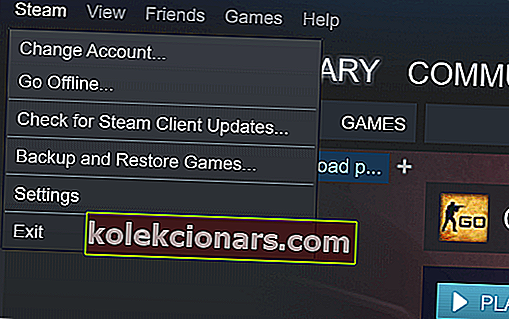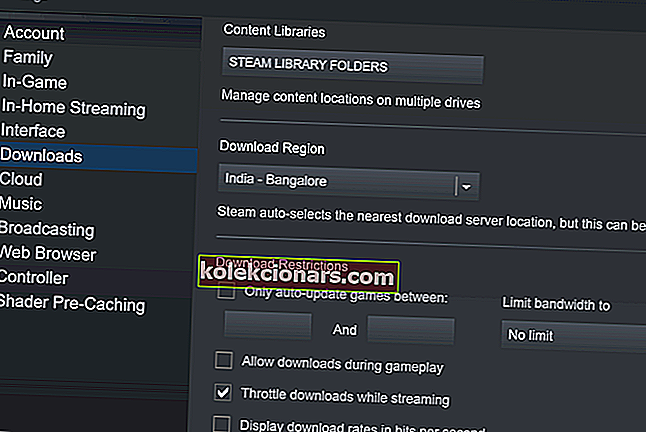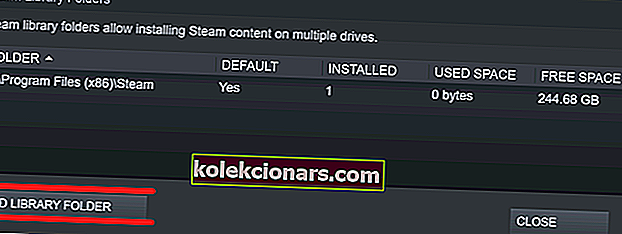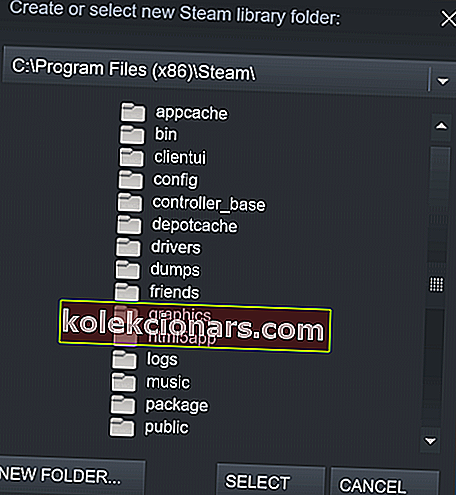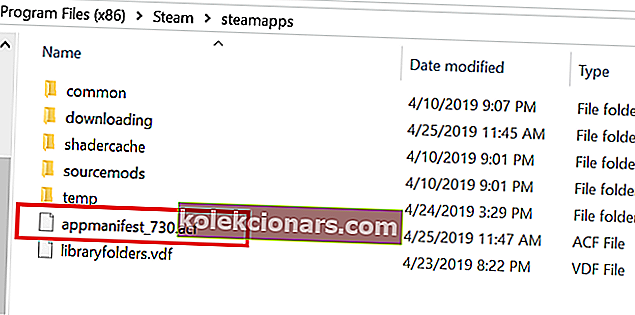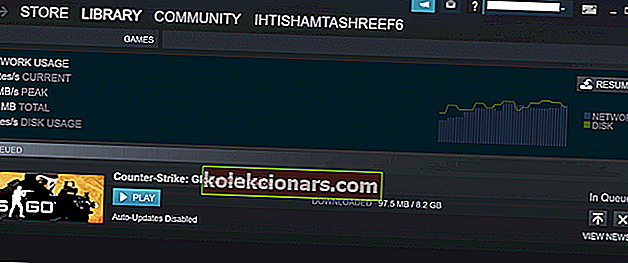Стеам вам омогућава да управљате свим својим играма са једног места. Међутим, дешава се да Стеам може престати да препозна све или једну од инсталираних игара на вашем систему.
Проблем се такође може појавити ако одлучите да чисту инсталацију система Виндовс направите и направите резервну копију фасцикле апликације Стеам која садржи датотеке игара и друге податке. Вратио га је назад у инсталациону фасциклу Стеам само да би Стеам поново поново преузео све податке о игри.
Ако сте у сличној ситуацији, ево како преварити Стеам да препозна претходно преузете податке.
Како да присилим Стеам да препозна инсталиране игре?
- Поново инсталирајте игре без преузимања
- Ручно додајте директоријум библиотеке Стеам
- Препознајте игре са новог Диска
- Користите .ацф Цацхе за присилно препознавање Стеам игара
1. Поново инсталирајте Игре без преузимања

Ако Стеам не препозна ниједну од инсталираних игара, показаће вам опцију да поново инсталирате игру. Ако податке о игри имате у директоријуму Стеам апликација, тада можете присилити Стеам да препозна игре покретањем инсталације игре.
- Покрените Стеам и идите на Гамес.
- Изаберите и кликните на Инсталл за игру коју Стеам није успео да препозна.
- Стеам ће почети да открива постојеће датотеке за игру.
2. Ручно додајте директоријум библиотеке Стеам
Стеам подразумевано чува податке о играма у фасцикли Стеамаппс на инсталационом диску. Ако сте имали прилагођену локацију на којој су се чували подаци о игри, можете покушати да додате локацију у апликацији Стеам да бисте решили овај проблем. Ево како то учинити.
- Покрените Стеам.
- Кликните на Стеам и изаберите Сеттингс.
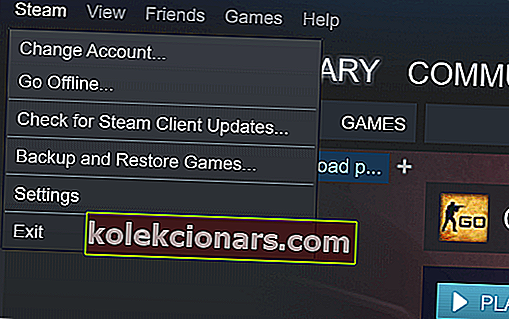
- Кликните на картицу Преузимања .
- Кликните на фасцикле Стеам Либрари.
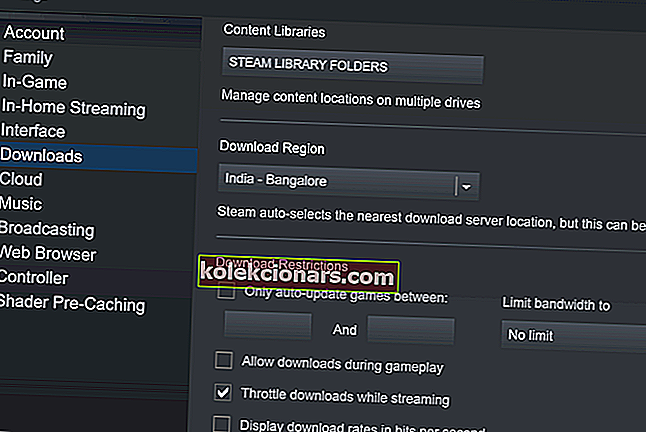
- У искачућем прозору кликните на Додај фасциклу библиотеке и одаберите место на којем се чувају сви ваши подаци игре Стеам.
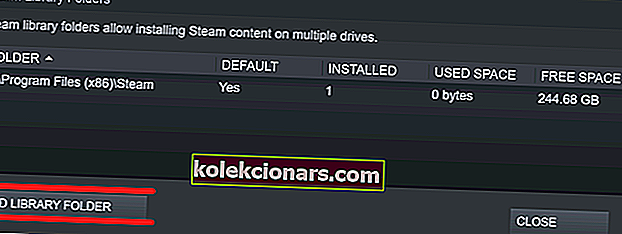
- Кликните на Селецт и затворите Стеам поставке.
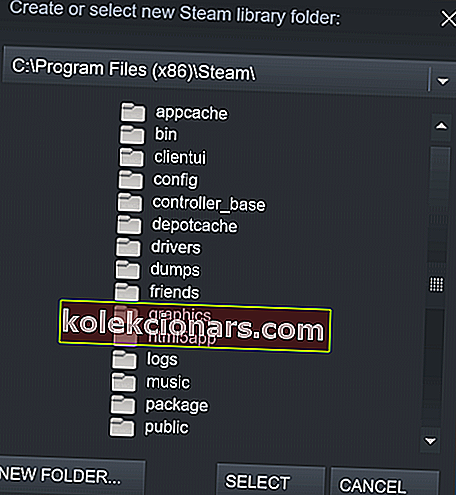
- Изађите из апликације Стеам и поново покрените Стеам.
- Стеам би сада требало поново да препозна инсталиране игре и да их наведе у директоријуму игара.
- Прочитајте и: 8 најбољих Виндовс 10 лаптопа за играње за 2019. годину
3. Препознајте игре са новог Диска
Ако ваш главни погон (задата локација за инсталацију паре) нема довољно простора за инсталирање свих игара, можете преместити податке о играма на нови чврсти диск, а затим ручно додати фасциклу Библиотека игара у апликацији Стеам. Ево како то учинити.
Ако желите да ваше игре буду у директоријуму Д: / гамес , потребно је да направите поддиректоријум под називом „Стеамаппсцоммон“. Структура директоријума ће изгледати као Д:> Игре> стеамаппс> уобичајена
Када се креира поддиректоријум, преместите све игре у новостворени директоријум.
Након премештања игара, директоријум игара ће изгледати овако:
- Д:> Игре> стеамаппс> заједнички> Ассассин'с Цреед ИВ Блацк Флаг
- Д:> Игре> стеамаппс> уобичајено> Цоунтер Стрике Глобал Оффенсиве
- Покрените апликацију Стеам са радне површине.
- Кликните на Стеам и изаберите Сеттингс.
- Кликните на картицу Преузимања .
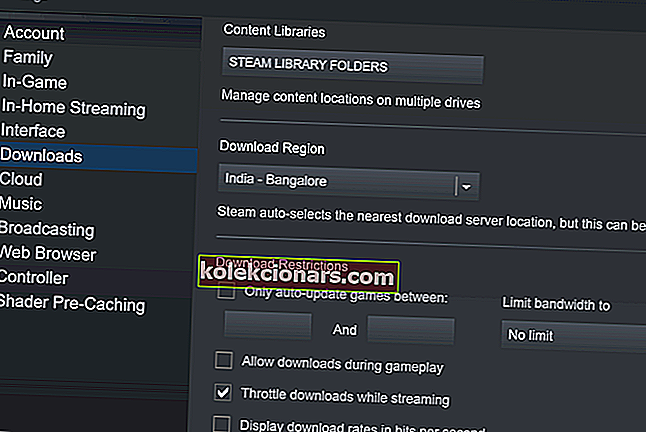
- Кликните на фасциклу Стеам Либрари у одељку Библиотеке садржаја .
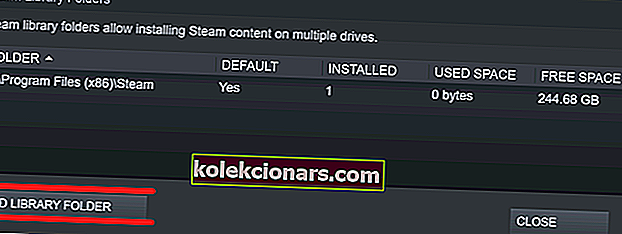
- Кликните на Додај фасциклу библиотеке и дођите до локације на коју се премештају ваше игре (нови директоријум), односно Д: / гамес / иоур_субдирецтори.
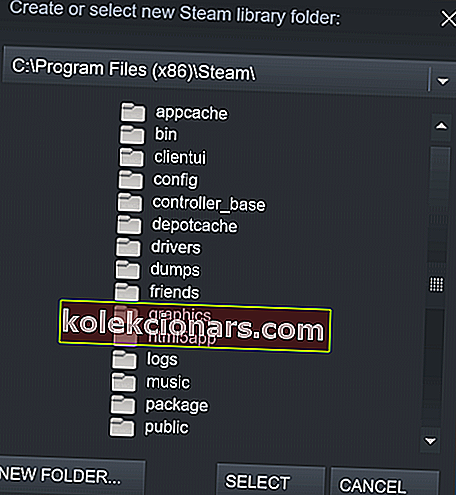
- Кликните на Селецт анд Цлосе да бисте сачували фасциклу библиотеке.
Изађите из Стеам-а и поново га покрените. Стеам ће скенирати новоизабрани директоријум Либрари и приказати све игре како су инсталиране.
- Прочитајте и: Топ 5 ИоуТубе софтвера за стриминг уживо да бисте привукли више следбеника
4. Користите .ацф Цацхе за присилно препознавање Стеам игара
Ако сте узели резервну копију фасцикле Стеамаппс са свим подацима о играма, можете да користите Стеам датотеке кеш меморије да бисте Стеам присилили да препозна инсталиране игре из података игре. Ево како то учинити.
- Обавезно инсталирајте Стеам или имате постојећу инсталацију.
- Преместите податке о игри у Ц: >> Програмске датотеке (к86) >> Стеам >> Стеамаппс директоријум.
- Покрените Стеам. У овом тренутку, Стеам може приказати неке игре које су исправно инсталиране.
- За игре које се приказују као да нису инсталиране, изаберите и кликните на дугме Инсталирај .
- Стеам ће почети да открива све постојеће датотеке.
- Међутим, ако Стеам не препозна постојеће датотеке, започет ће преузимање датотека и напредак ће бити 0%.
- Паузирајте ажурирање игара и напустите Стеам.
- Идите на Ц: >> Програмске датотеке (к86) >> Стеам >> Стеамаппс и пронађите све тренутне .ацф датотеке.
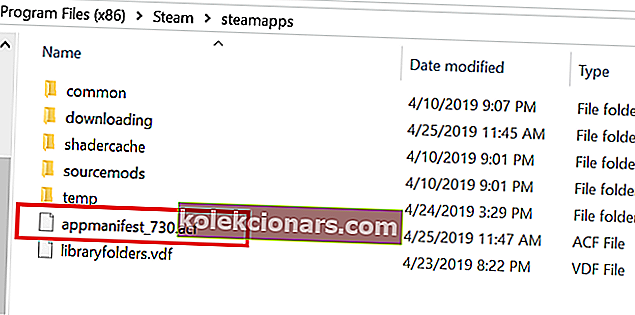
- Копирајте све .ацф датотеке и преместите их у нову фасциклу изван фасцикле Стеамаппс.
- Поново покрените Стеам. У библиотеци игара погођена игра ће се приказати као деинсталирана.
- Екит Стеам.
- Вратите све .ацф датотеке назад у директоријум Ц: >> Програм Филес (к86) >> Стеам >> Стеамаппс.
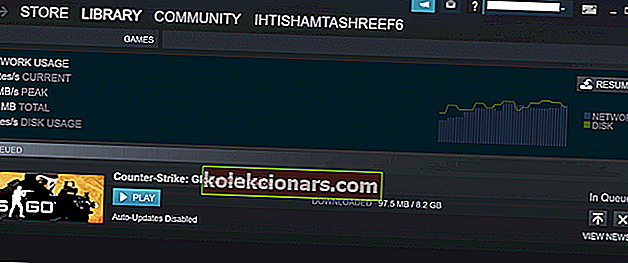
- Поново покрените Стеам. Идите у библиотеку игара и кликните Настави ажурирање за игре које сте претходно зауставили.
Ако све крене како треба, све игре које сте претходно инсталирали приказаће се као инсталиране. Ако је потребно ажурирање, наставите са њим.
ПОВЕЗАНЕ ПРИЧЕ КОЈЕ СЕ ВАМ МОГУ СВИЂАТИ:
- Пара ради споро? Ево како да направите муњу брзом
- 6 игара за сурфовање за кориснике Виндовс рачунара
- 3 највећа ССД-а која се купују у 2019